Shahid-Fehlercode 6009: So beheben Sie ihn
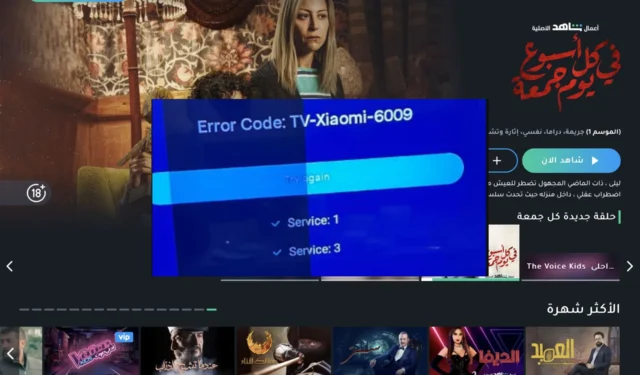
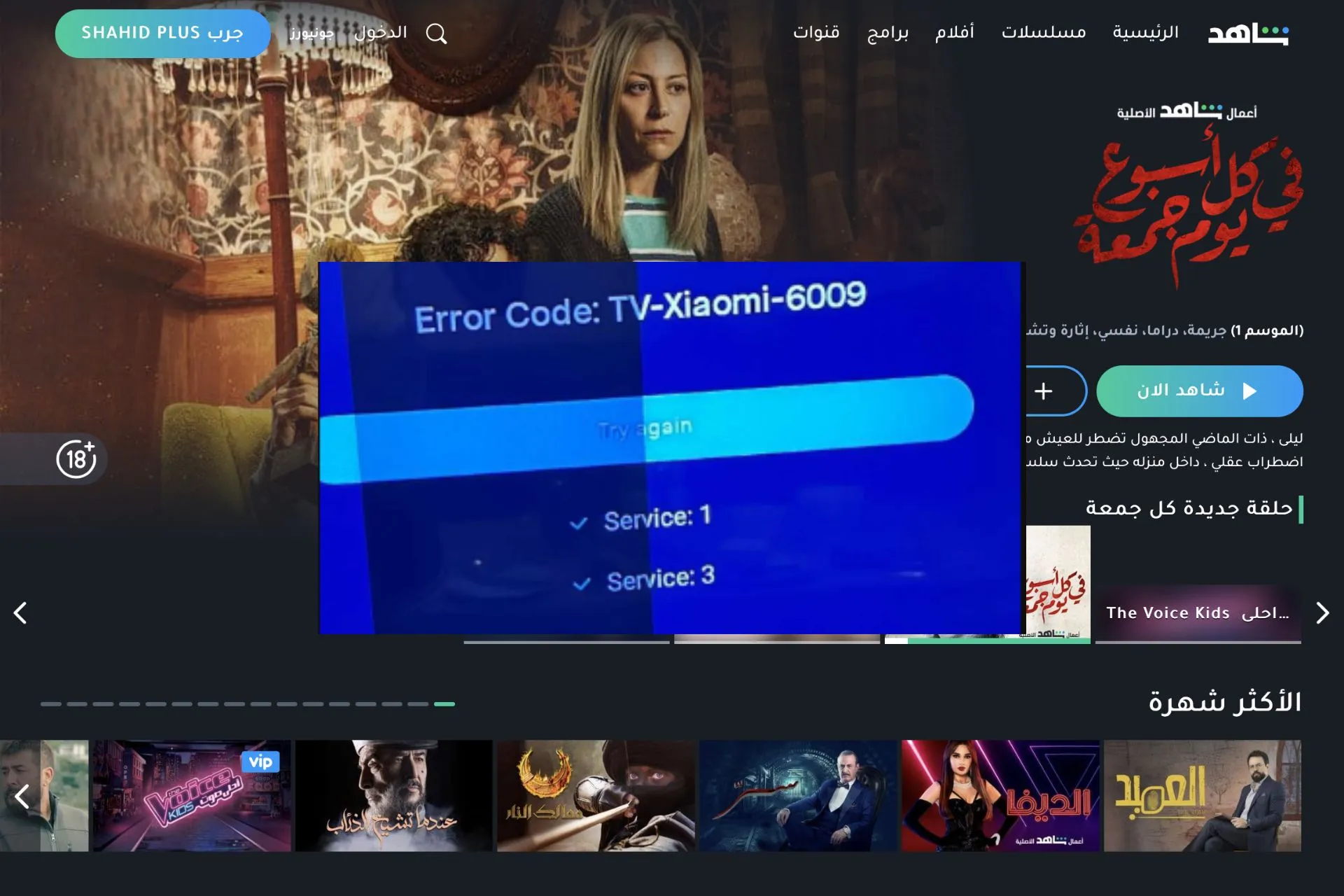
Wenn es um Video-on-Demand-Dienste wie Shahid geht, müssen Sie immer mit technischen Problemen wie dem Fehlercode 6009 rechnen. Dies kann Ihre Wiedergabezeit unterbrechen, aber wenn Sie Glück haben, sollte der Dienst in kürzester Zeit wiederhergestellt sein.
Dies ist derselbe Fall, den auch wir bei WindowsReport erlebt haben, und wir bieten Ihnen Lösungen aus erster Hand.
Warum macht Shahid einen Fehler?
Störungen oder Ladeprobleme bei Streaming-Diensten werden durch instabile Internetverbindungen , Serverausfälle oder App-bezogene Probleme verursacht. Der Fehlercode 6009 auf Shahid kann sich in häufigen Verbindungsabbrüchen oder Unterbrechungen äußern.
Was kann ich tun, um den Shahid-Fehlercode 6009 zu beheben?
Beginnen Sie mit den folgenden einfachen Problemumgehungen, bevor Sie mit den eher technischen Schritten zur Fehlerbehebung fortfahren:
- Melden Sie sich ab und dann wieder bei Ihrer Shahid-App an. Melden Sie sich außerdem von anderen Geräten ab, auf denen Sie möglicherweise angemeldet sind.
- Stellen Sie sicher, dass die Sendung, die Sie sehen möchten, in Ihrem aktuellen Paket enthalten ist und Sie über ein aktives Abonnement verfügen.
- Überprüfen Sie Ihre Internetgeschwindigkeit und stellen Sie sicher, dass sie für das Streaming optimal ist. Starten Sie dann Ihr Gerät neu.
1. Aktualisieren Sie Ihre Shahid-App
- Starten Sie je nach Fernseher den Google Play Store oder den Apple Store.
- Suchen Sie nach der Shahid- App und prüfen Sie, ob es ein Update gibt.
- Klicken Sie auf „Aktualisieren“ und starten Sie es neu.
2. Aktualisieren Sie die Firmware Ihres Fernsehers
- Für diese Lösung verwenden wir das TCL-Modell.
- Suchen Sie auf Ihrem Fernseher nach Ihren Einstellungen .
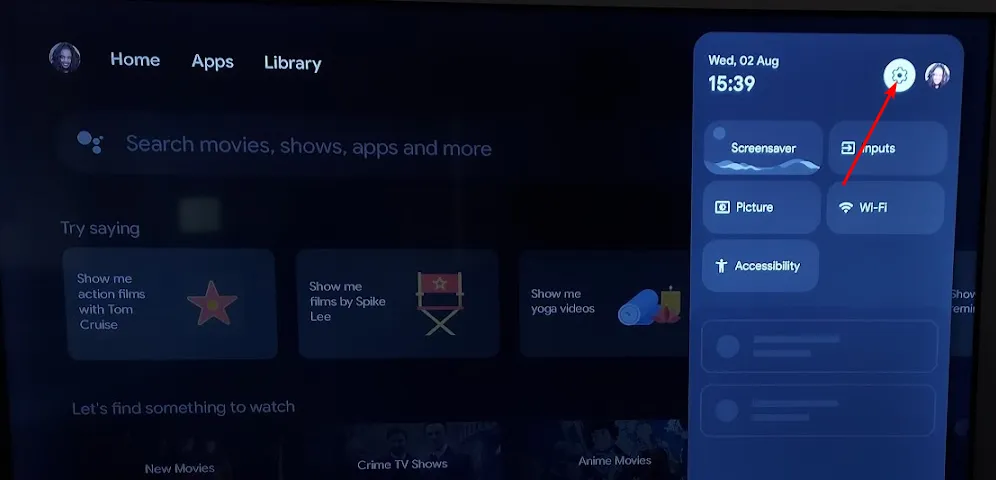
- Gehen Sie zu System.
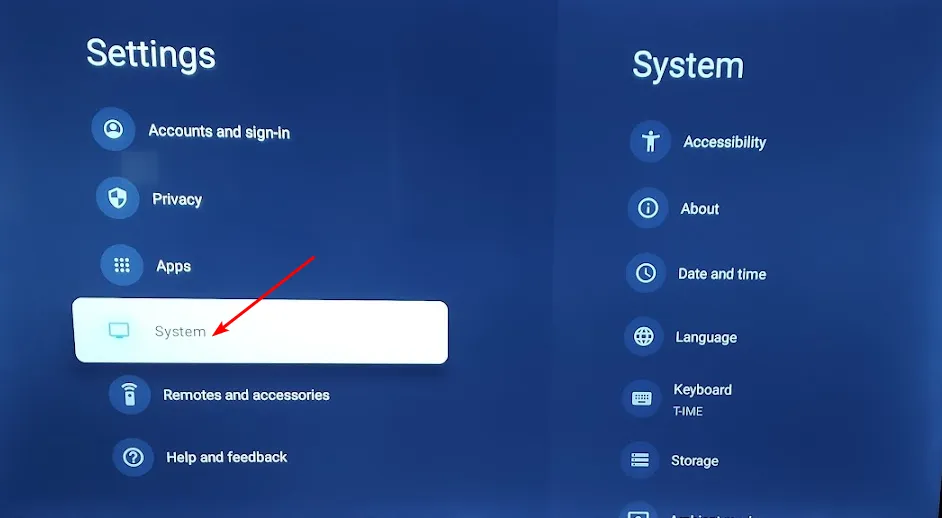
- Klicken Sie auf „Info“ und wählen Sie dann „Software-Update“.
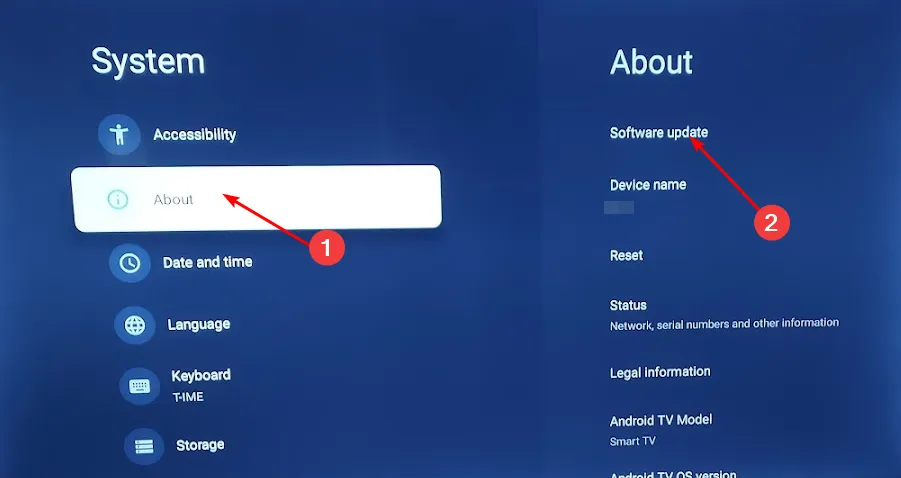
- Wählen Sie Netzwerkaktualisierung und klicken Sie auf Systemaktualisierung.
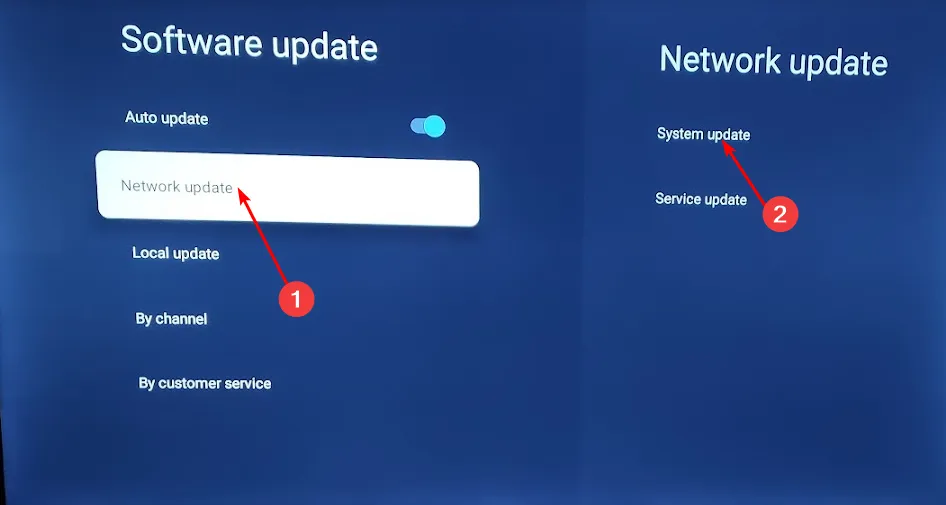
- Klicken Sie nun auf „Update prüfen“ . Ihr System sucht nach verfügbaren Updates.
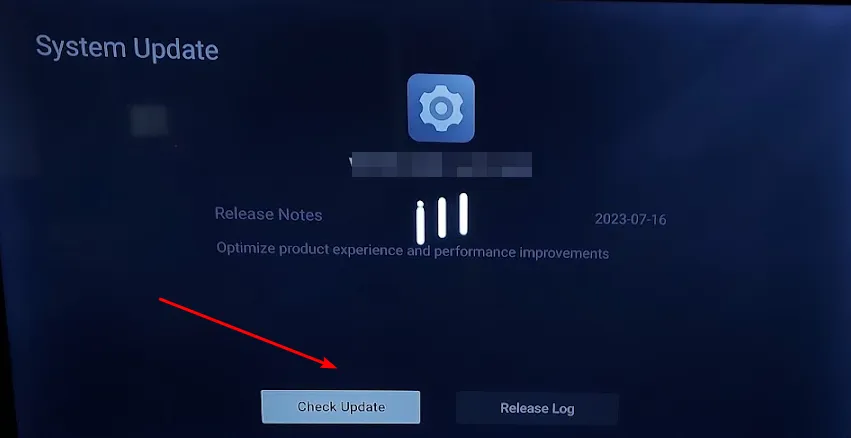
- Sie beginnen entweder mit dem Herunterladen von Updates oder erhalten eine Meldung, dass Ihr Fernseher bereits auf dem neuesten Stand ist.
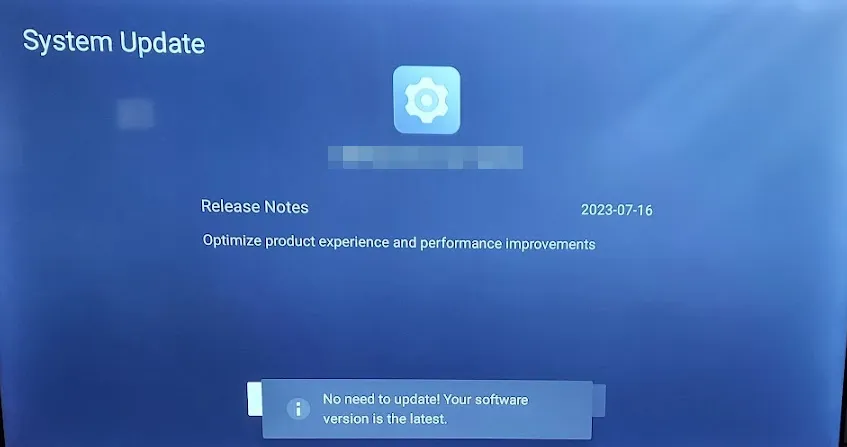
3. App- und Cache-Datum löschen
- Suchen Sie auf Ihrem Fernseher nach Ihren Einstellungen .
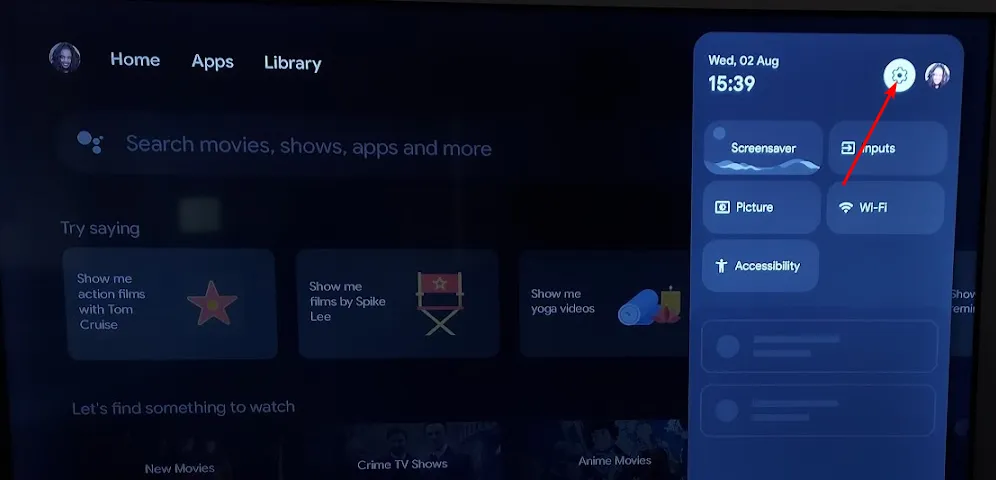
- Gehen Sie zu Apps und wählen Sie Shahid aus .
- Scrollen Sie nach unten und klicken Sie auf Daten löschen und Cache leeren .
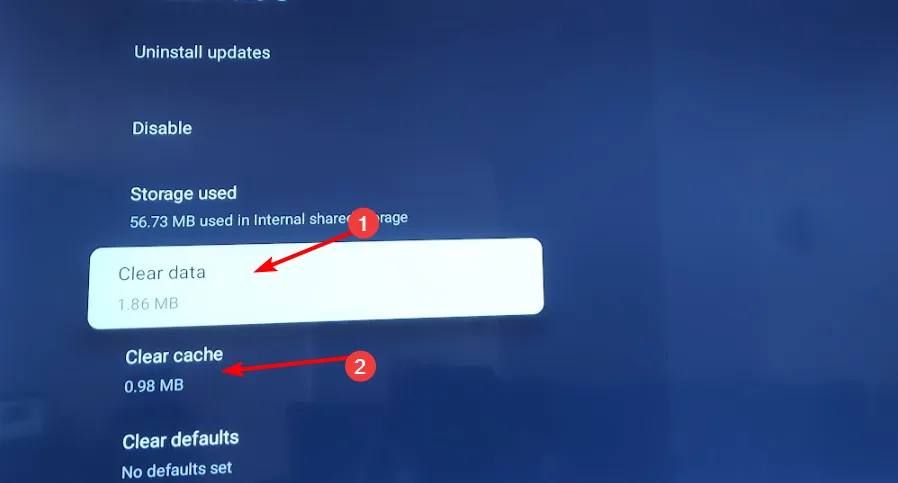
Wenn Sie die mobile Shahid-App oder einen Browser verwenden, leeren Sie auch den Cache.
4. Installieren Sie die Shahid-App neu
- Starten Sie je nach Fernseher den Google Play Store oder den Apple Store.
- Suchen Sie nach der Shahid- App und klicken Sie darauf.
- Wählen Sie die Schaltfläche „Deinstallieren“.
- Warten Sie, bis die Deinstallation abgeschlossen ist, und klicken Sie dann erneut auf „Installieren“ .
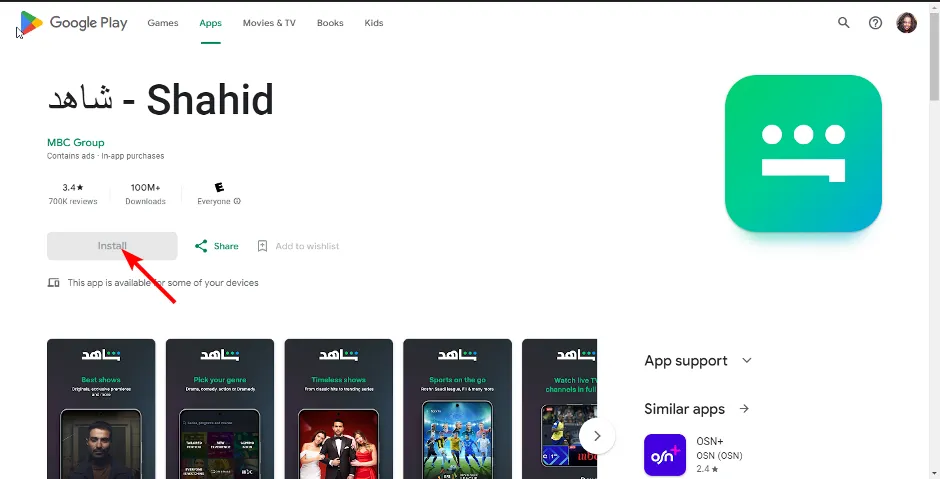
5. Kontaktieren Sie den Kundendienst
Wenn Sie zu diesem Zeitpunkt immer noch den Fehlercode 6009 auf Ihrem Bildschirm sehen, ist es an der Zeit, sich an das Shahid-Kundenteam zu wenden . Sie reagieren auf X sehr schnell, sodass Sie auch eine Direktnachricht senden können , wenn Sie sofortige und schnelle Antworten benötigen.
Denken Sie daran, dass es sich bei Shahid um eine geografisch eingeschränkte App handelt. Abhängig von Ihrem Standort müssen Sie daher möglicherweise Ihr VPN ein- oder ausschalten. Alternativ können Sie versuchen, Inhalte über einen Webbrowser anzusehen, da einige Fehler mit der App zusammenhängen.
Andernfalls müssen Sie einfach warten, bis Shahid das Problem behebt. Und während Sie warten, möchten Sie vielleicht einen Blick auf andere Streaming-Dienste werfen , die ebenso großartige Inhalte bieten. Es kann nicht schaden, zwischen verschiedenen, ansprechenden Inhalten verschiedener Apps zu wechseln.
Hoffentlich hat Ihnen eine dieser Lösungen geholfen, aus den Trümmern herauszukommen. Teilen Sie uns im Kommentarbereich unten mit, ob Sie weitere Lösungen haben, die hier nicht erwähnt werden.



Schreibe einen Kommentar